
Canva!
Wat is het?
Canva is een grafisch online designtool die gericht is op non-designers. Met drag-and-drop zet je op zeer eenvoudige wijze ontwerpen in elkaar voor onder andere sociale media of andere marketing uitingen. Je kunt Canva ook nog gebruiken voor: Facebook headers, Instagram post, blogafbeeldingen, advertenties, documenten, flyers en uitnodigen. Zoals je kunt zien kan je met Canva heel veel bereiken.
Hoe werkt het?
Stap 1:
Surf naar: https://www.canva.com/
Voordat je kunt beginnen met het aanmaken van een mooi design moet je eerst een account aanmaken. Dit doe je door op de link hierboven te klikken. Als je hierop hebt geklikt kom je op de pagina terecht dat je kunt zien in de printscreen hieronder.
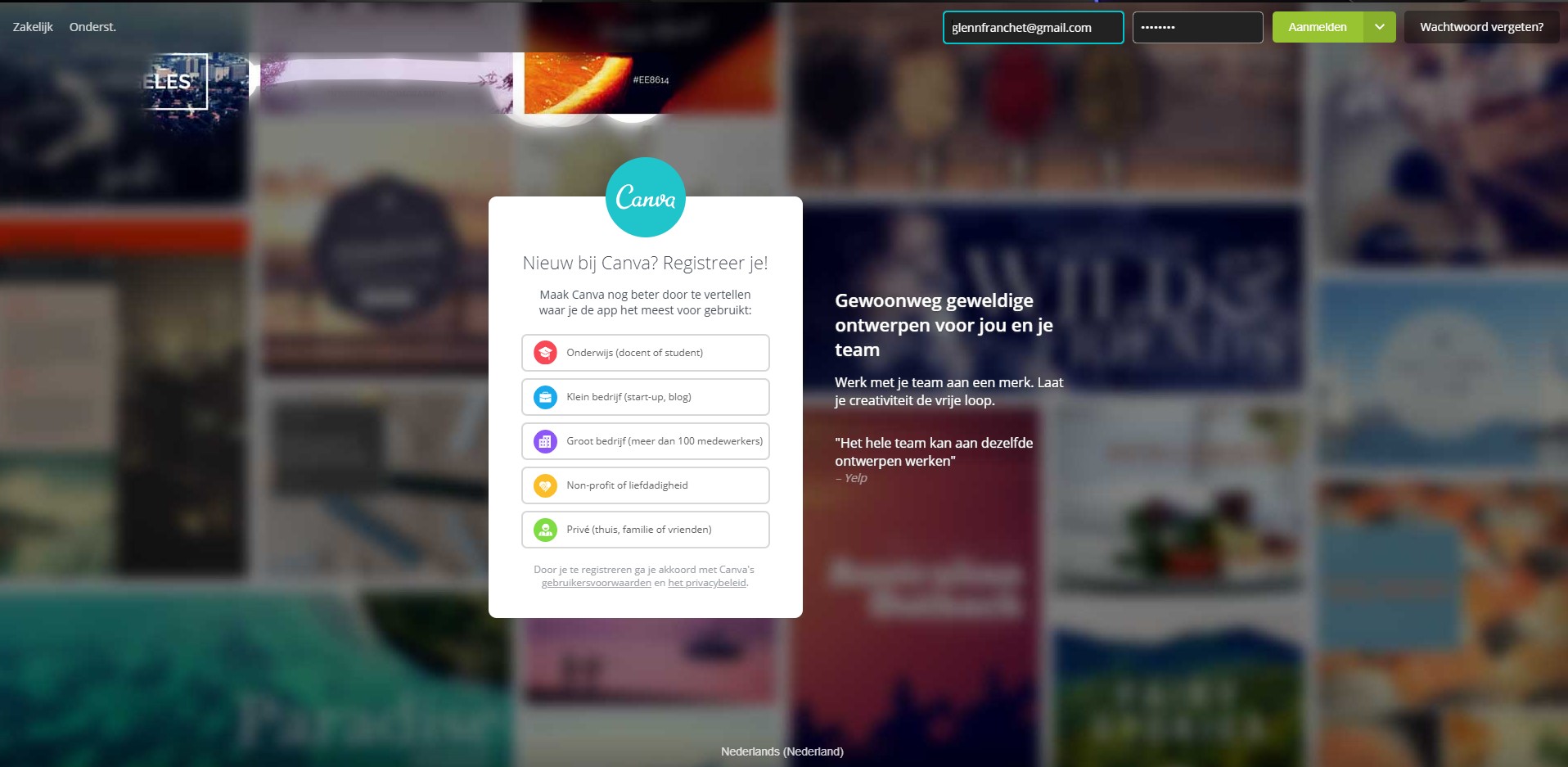
Nu ga ik je stap voor stap overlopen hoe je jouw account aanmaakt. In het midden van de pagina kan je zien dat er een slogan staat, deze is “nieuw bij Canva? Registreer je!’’. Hierop moet je dan klikken. Nadat je hierop hebt geklikt moet je eerst aangeven voor welke doeleinden je deze app zult gebruiken voordat je verder kunt gaan.
Je hebt de keuze tussen:
- Onderwijs
- Klein bedrijf
- Groot bedrijf
- Non-profit of liefdadigheid
- Privé
Dit zijn de opties waaruit je kunt kiezen. Ikzelf ben momenteel nog een student en ook een leerkracht in wording en heb om die reden voor de optie ‘onderwijs’ gekozen. Als je eenmaal zelf dan jouw keuze gemaakt hebt kom je bij de volgende stap terecht.
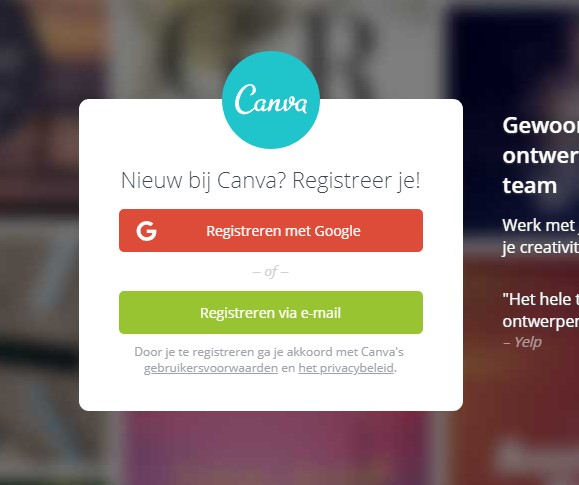
Nu moet je een keuze maken of je jou wilt registreren met Google of met jouw e-mail. Ik zal de beide kort even uitleggen hieronder.
Registreren met Google:
- Je drukt eerst op de rode knop waarin staat “registreren met Google”.
- Daarna moet je gewoon met je Google account inloggen op de site zelf en alles is in orde.
Registreren met behulp van jouw e-mail:
- Je drukt eerst op de groene knop waarin staat “registreren via e-mail”.
- Hierna moet je jouw volledige naam, e-mail (x2) en wachtwoord ingeven.
- Als je dit gedaan hebt moet je een vakje aanvinken om te laten zien dat je geen robot bent.
- Dan gewoon op de groene knop met registeren klikken en jouw account is aangemaakt, zie printscreen.
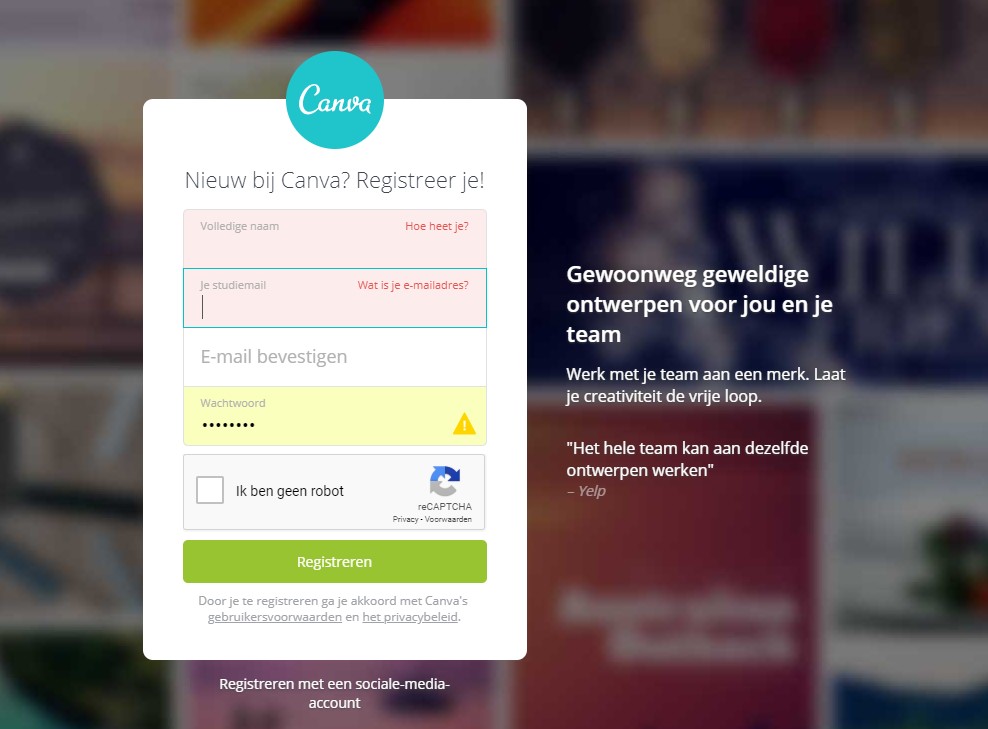
Als je jou hebt aangemeld, kom je op deze pagina terecht.
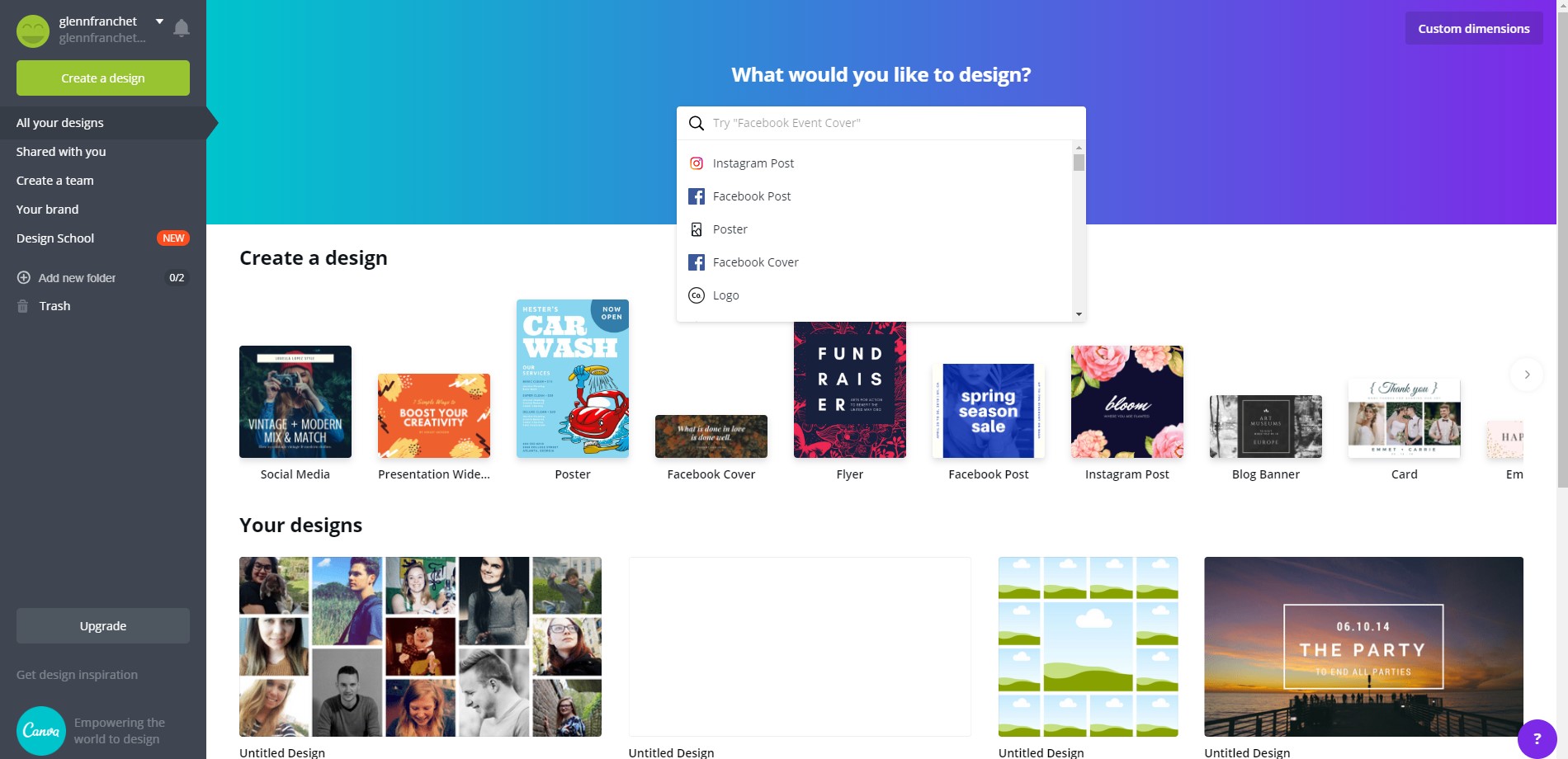
Proficiat je hebt jouw eigen account aangemaakt!
Stap 2:
Nu je een account hebt aangemaakt kan je beginnen met het maken van designs. Hier kan je kiezen uit veel opties. In de printscreen hieronder zal je alle opties te zien krijgen.



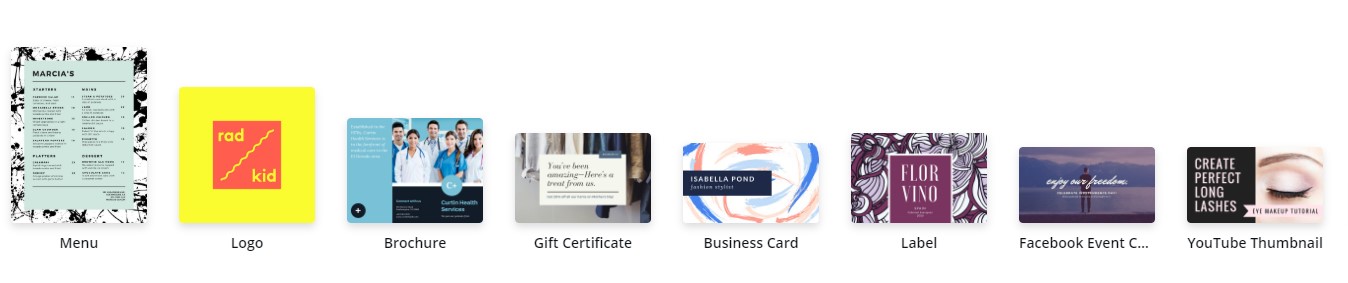


Zoals je kan zien heb je echt veel opties, en hiermee kan je ook van alles maken. Ikzelf heb voor de optie flyer gekozen. Ik zal je nu hieronder eerst het werkveld kort even uitleggen, op die manier kan je met elke optie vlot werken.
Zo ziet het werkveld eruit.
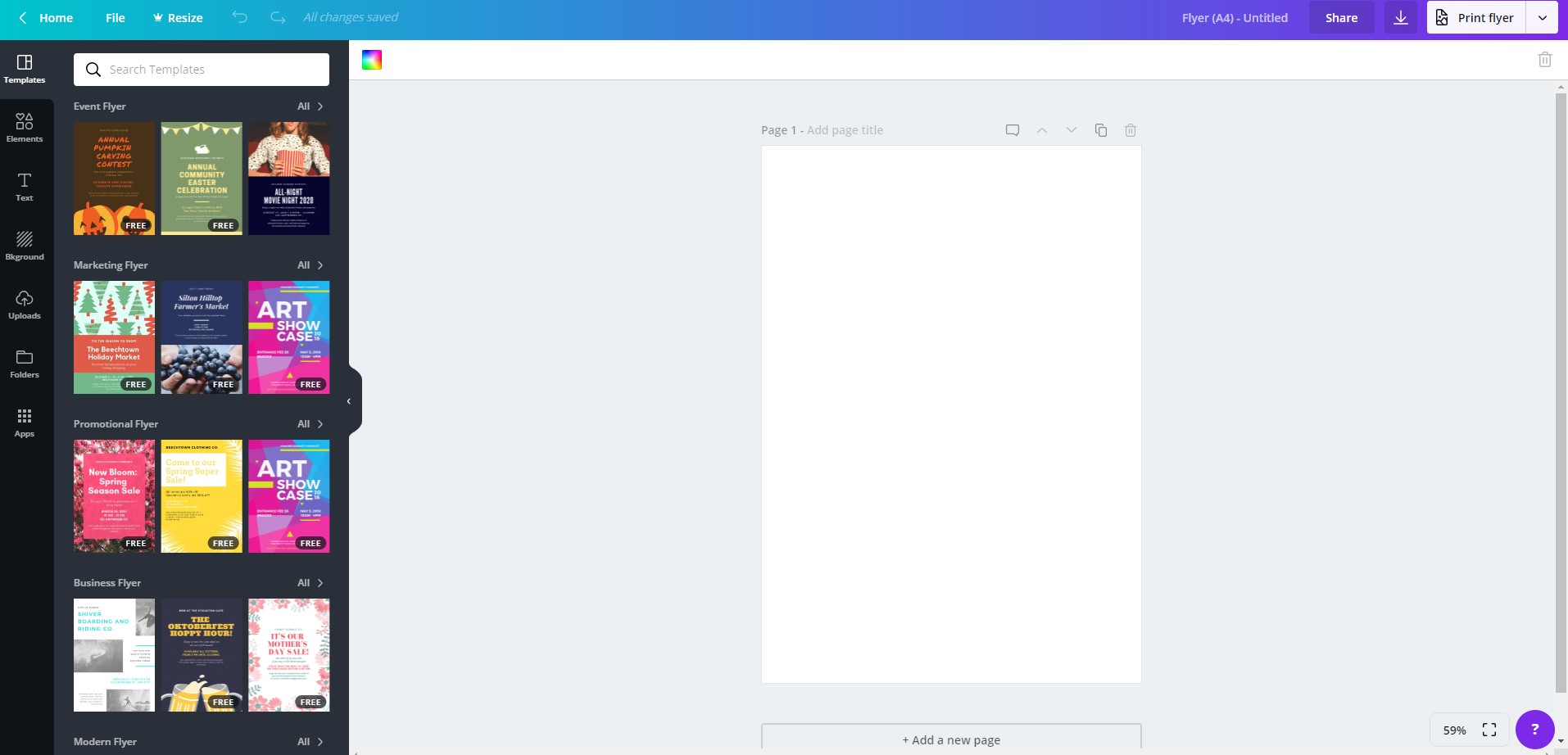
Ik zal nu beginnen uit te leggen waarmee je allemaal precies kan werken. Ik zal dus specifiek praten over alle opties in het zwarte kader links op het werkveld:
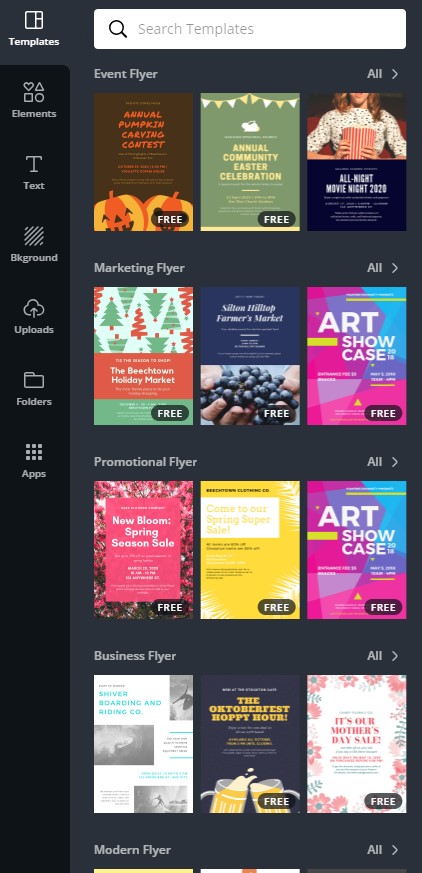
- De eerste optie die je kunt gebruiken is ‘Templates’ je moet hiervoor op dit icoontje klikken (
 ). Hier kan je eventueel een mooie template kiezen, dit moet niet maar mag. Je moet wel voorzichtig zijn want er zijn betaalde templates aanwezig.
). Hier kan je eventueel een mooie template kiezen, dit moet niet maar mag. Je moet wel voorzichtig zijn want er zijn betaalde templates aanwezig.
- De tweede optie die je kunt gebruiken is ‘Elements’ je moet hiervoor op dit icoontje klikken (
 ). Hier kan je kiezen uit verschillende foto’s, grids, shapes, lines,… . Je hebt heel veel keuze maar pas ook hier op want sommige zijn betalend.
). Hier kan je kiezen uit verschillende foto’s, grids, shapes, lines,… . Je hebt heel veel keuze maar pas ook hier op want sommige zijn betalend.
- De derde optie die je kunt gebruiken is ‘Tekst’ je moet hiervoor op dit icoontje klikken (
 ). Hier kan je kiezen uit verschillende soorten fonds, ook hier zijn sommige keuzes betalend.
). Hier kan je kiezen uit verschillende soorten fonds, ook hier zijn sommige keuzes betalend.
- De vierde optie die je kunt gebruiken is ‘Background’ je moet hiervoor op dit icoontje klikken (
 ). Hier kan je kiezen uit verschillende soorten achtergronden, ook hier zijn sommige betalend.
). Hier kan je kiezen uit verschillende soorten achtergronden, ook hier zijn sommige betalend.
- De vijfde optie die je kunt gebruiken is ‘Uploads’ je moet hiervoor op dit icoontje klikken (
 ). Hier kan je jouw eigen foto’s uploaden. Deze komen ook allemaal in de map uploads terecht op de site zelf. Je moet hier wel mee oppassen, want je weet niet wat Canva allemaal doet met jouw foto’s.
). Hier kan je jouw eigen foto’s uploaden. Deze komen ook allemaal in de map uploads terecht op de site zelf. Je moet hier wel mee oppassen, want je weet niet wat Canva allemaal doet met jouw foto’s.
- De zesde optie die je kunt gebruiken is ’Folders’ je moet hiervoor op dit icoontje klikken (
 ). Hier kan je verschillende mappen aanmaken met daarin verscheidene foto’s of voorbeelden. Deze kan je dan hierin terugvinden.
). Hier kan je verschillende mappen aanmaken met daarin verscheidene foto’s of voorbeelden. Deze kan je dan hierin terugvinden.
- De zevende optie die je kunt gebruiken is ‘Apps’ je moet hiervoor op dit icoontje klikken (
 ). Hier kan je gebruik maken van verschillende soorten apps die je dan kan installeren om het werken met Canva te verbeteren of te vergemakkelijken. Let goed op, want sommige zijn betalend.
). Hier kan je gebruik maken van verschillende soorten apps die je dan kan installeren om het werken met Canva te verbeteren of te vergemakkelijken. Let goed op, want sommige zijn betalend.
Nu kan je jouw eigen design beginnen te maken. Veel succes!
Stap 3:
Nu dat je jouw eigen designs kunt maken moet je deze foto’s ook kunnen downloaden om het dan uiteindelijk op jouw computer te kunnen krijgen. Ik zal je hier in een paar stappen uitleggen hoe je dit precies doet. Rechts bovenaan het werkveld vind je een witte knop terug met daarin ‘print flyer’, hiernaast zie je dan ook een pijltje en hierop moet je dan klikken. Zie printscreen hieronder.
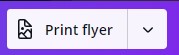
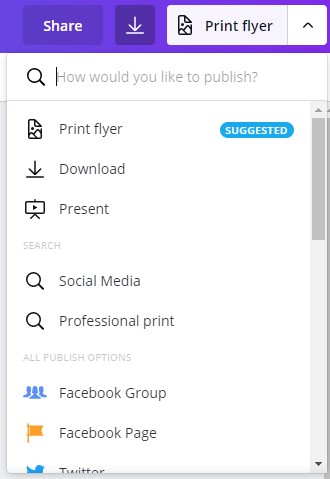
Nu moet je op ‘download’ klikken. Als je daarop dan hebt geklikt kom je op dit gedeelte terecht. Zie printscreen hieronder.
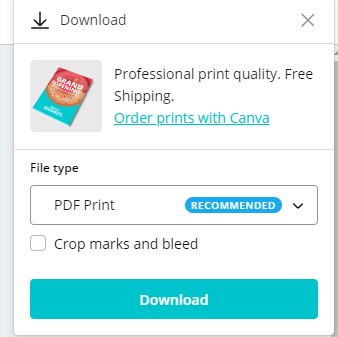
Nu moet je kiezen welk type van download je precies wilt. Je hebt keuze tussen:
- PNG
- JPG
Als je jouw keuze uiteindelijk hebt gemaakt moet je op de knop downloaden drukken en de afbeelding staat dan op jouw computer.
Als je nog vragen hebt kan je onderaan een tutorial over Canva terugvinden.
Voordelen:
- Gratis.
- Gebruiksvriendelijk.
- Er zijn veel drag and drop templates.
- De afmetingen zijn op voorhand al klaargezet.
- Je kan jouw eigen foto’s uploaden
- Je kan filters gebruiken op jouw afbeeldingen.
- Je kan jouw afbeelding downloaden.
- Gratis afbeeldingen ter beschikking.
Nadelen:
- Je kan er alleen online mee werken.
- Je hebt een account nodig voor er mee te kunnen werken.
- Niet alle sjablonen die je op de website terugvind zijn op de applicatie aanwezig.
- Al jouw foto’s die je upload komen op Canva terecht, je weet niet wat hiermee gebeurt.
Visuele handleiding:
Hieronder vind je een Nederlandstalige tutorial terug over Canva.